Comment vérifier le mot de passe de votre réseau sans fil
Dans la vie moderne, les réseaux sans fil sont devenus une partie importante de notre travail et de nos divertissements quotidiens. Cependant, nous oublions parfois le mot de passe du réseau sans fil que nous avons défini, ou nous ne parvenons pas à trouver le mot de passe lorsque nous devons nous reconnecter au réseau sur un autre appareil. Cet article présentera en détail comment trouver le mot de passe de votre réseau sans fil et fournira des données structurées pour vous aider à résoudre rapidement le problème.
1. Requête via l'interface de gestion du routeur
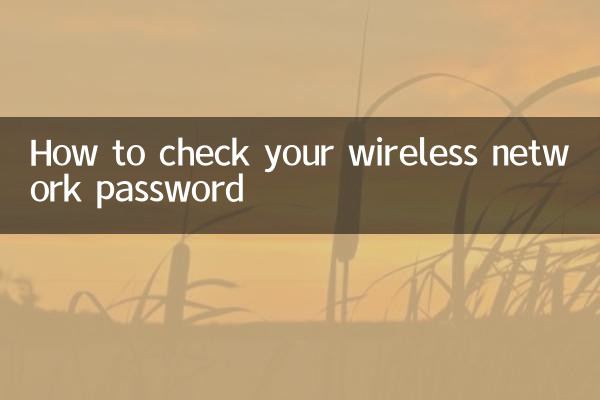
Dans la plupart des cas, le mot de passe du réseau sans fil peut être trouvé en vous connectant à l'interface de gestion du routeur. Voici les étapes spécifiques :
| étape | fonctionner |
|---|---|
| 1 | Connectez-vous au réseau du routeur (filaire ou sans fil). |
| 2 | Ouvrez le navigateur et saisissez l'adresse IP du routeur (généralement 192.168.1.1 ou 192.168.0.1). |
| 3 | Entrez le nom d'utilisateur et le mot de passe (la valeur par défaut est généralement admin/admin ou admin/mot de passe, veuillez vérifier l'étiquette à l'arrière du routeur pour plus de détails). |
| 4 | Recherchez le mot de passe sans fil dans les paramètres sans fil ou les paramètres de sécurité (il peut apparaître sous la forme « Clé WPA » ou « Mot de passe PSK »). |
2. Requête via les appareils connectés
Si vous disposez déjà d'un appareil connecté au réseau sans fil, vous pouvez vérifier le mot de passe des manières suivantes :
| système opérateur | Étapes de fonctionnement |
|---|---|
| Fenêtres | 1. Ouvrez « Panneau de configuration » > « Centre Réseau et partage » > « Connexions réseau sans fil » > « Propriétés sans fil » > onglet « Sécurité » > Cochez « Afficher les caractères ». |
| macOS | 1. Ouvrez l'application Trousseau Access > Recherchez le nom du réseau sans fil > Double-cliquez sur l'entrée > Cochez « Afficher le mot de passe ». |
| Androïde | 1. L'autorisation root est requise, utilisez le gestionnaire de fichiers pour afficher le fichier /data/misc/wifi/wpa_supplicant.conf. |
| IOS | 1. Il ne peut pas être visualisé directement, mais il peut être synchronisé sur Mac via le trousseau iCloud. |
3. Restaurez le mot de passe par défaut via la réinitialisation du routeur
Si aucune des méthodes ci-dessus ne fonctionne, vous pouvez également restaurer le mot de passe par défaut en réinitialisant le routeur :
| étape | fonctionner |
|---|---|
| 1 | Recherchez le bouton « Réinitialiser » à l'arrière du routeur. |
| 2 | Appuyez et maintenez avec une aiguille ou un cure-dent pendant 5 à 10 secondes jusqu'à ce que le voyant du routeur clignote. |
| 3 | Attendez que le routeur redémarre et connectez-vous en utilisant le mot de passe par défaut (le mot de passe est généralement imprimé sur une étiquette à l'arrière du routeur). |
4. Informations de connexion par défaut pour les marques de routeurs courantes
Voici les informations de connexion par défaut pour les marques de routeurs courantes pour votre référence :
| marque | Adresse IP par défaut | Nom d'utilisateur par défaut | mot de passe par défaut |
|---|---|---|---|
| TP-Link | 192.168.1.1 | administrateur | administrateur |
| Huawei | 192.168.3.1 | administrateur | administrateur |
| Millet | 192.168.31.1 | aucun | Aucun (doit être défini pour la première fois) |
| ASUS | 192.168.1.1 | administrateur | administrateur |
5. Choses à noter
1. Changez le mot de passe par défaut : Pour la sécurité du réseau, il est recommandé de modifier le mot de passe par défaut après vous être connecté au routeur pour la première fois.
2. Complexité du mot de passe : lors de la définition d'un mot de passe, essayez d'utiliser une combinaison de lettres, de chiffres et de symboles et évitez d'utiliser des mots de passe simples.
3. Enregistrez le mot de passe : Il est recommandé d'enregistrer le mot de passe dans un endroit sûr pour éviter de l'oublier à nouveau.
Grâce aux méthodes ci-dessus, vous pouvez facilement récupérer ou réinitialiser le mot de passe de votre réseau sans fil. Si vous rencontrez d'autres problèmes, vous pouvez vous référer au manuel du routeur ou contacter votre fournisseur de services réseau pour obtenir de l'aide.
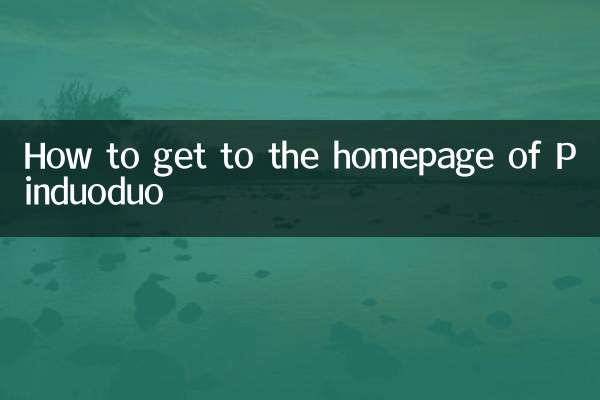
Vérifiez les détails
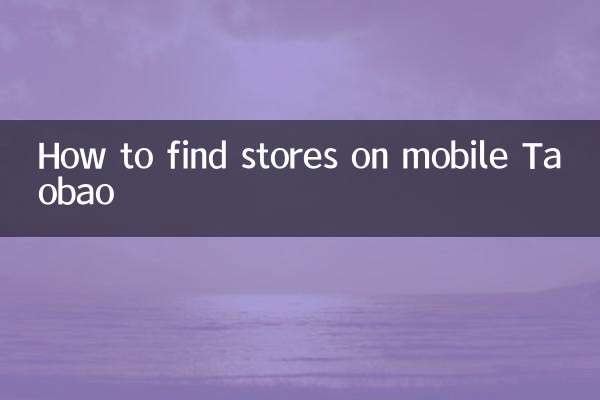
Vérifiez les détails